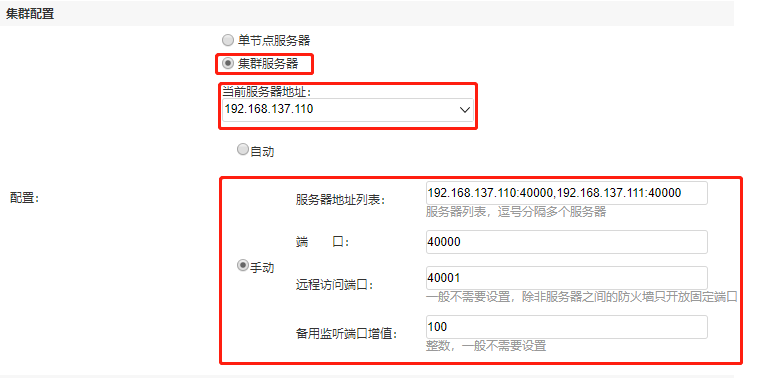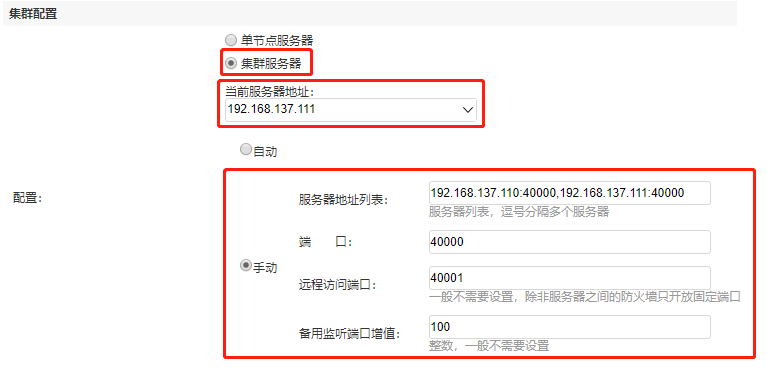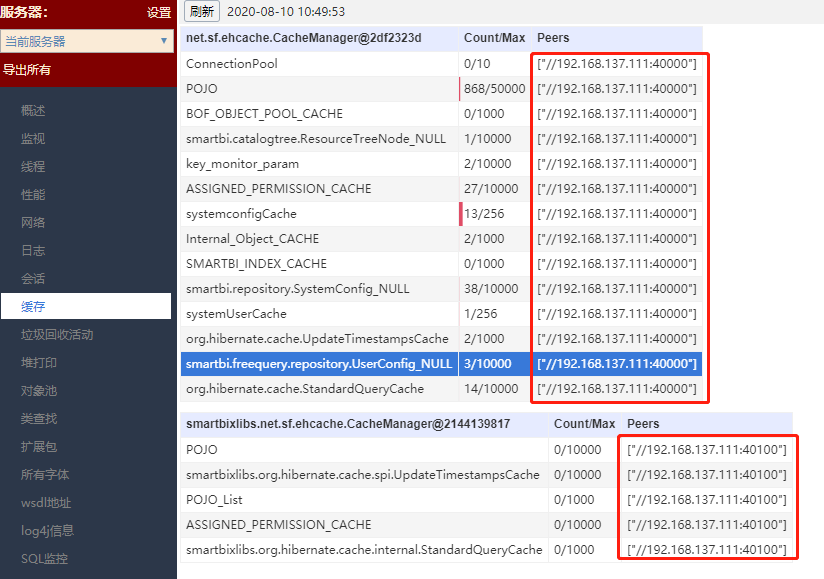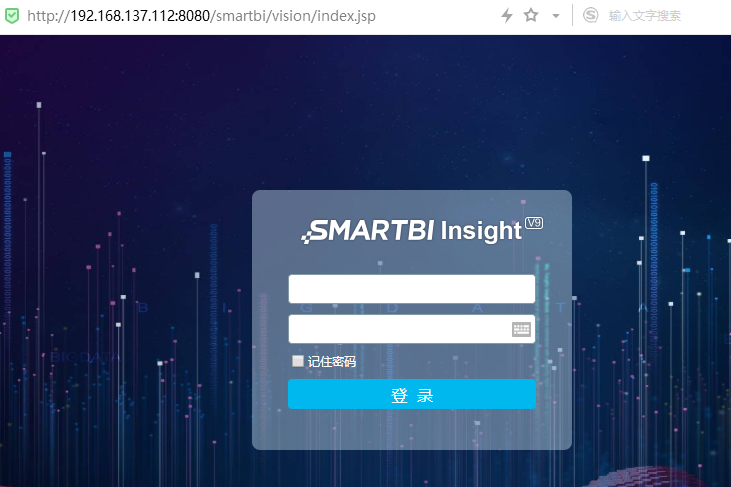通过smartbi proxy实现smartbi集群的负载均衡,提高smartbi的可用性。
1、环境准备
| IP地址 | 主机名 | 角色 |
|---|---|---|
| 192.168.137.110 | smartbi-1 | smartbi 集群节点1 |
| 192.168.137.111 | smartbi-2 | smartbi 集群节点2 |
| 192.168.137.112 | proxy | smartbi-proxy 负载均衡 |
安装包列表:
| 服务 | 软件包 | 备注 |
|---|---|---|
| smartbi | smartbi.war | smartbi |
| JDK | jdk8.0.202-linux_x64.tar.gz | JDK |
| tocmat | apache-tomcat-8.5.51.tar.gz | Tomcat安装包 |
| smartbi proxy | smartbi.war | smartbi proxy程序安装包 |
2、部署Smartbi
smartbi-1和smartbi-2两台服务器节点,参考 Linux Tocmat部署Smartbi 部署好Smartbi,并配置好License,知识库相关信息,能正常访问smartbi。
3、部署Smartbi Proxy
3.1防火墙配置
为了便于安装,建议在安装前关闭防火墙。使用过程中,为了系统安全可以选择启用防火墙,但必须启用Smartbi使用到的相关端口。
1.关闭防火墙
临时关闭防火墙
| 代码块 | ||
|---|---|---|
| ||
systemctl stop firewalld |
永久关闭防火墙
| 代码块 | ||
|---|---|---|
| ||
systemctl disable firewalld |
查看防火墙状态
| 代码块 | ||
|---|---|---|
| ||
systemctl status firewalld |
2.开启防火墙
相关服务及端口对照表
服务名 | 开放端口 |
Smartbi Proxy | 8080 |
如果确实需要打开防火墙安装,需要给防火墙放开以下需要使用到的端口
开启端口:8080
| 代码块 | ||
|---|---|---|
| ||
firewall-cmd --permanent --add-port=8080/tcp |
配置完以后重新加载firewalld,使配置生效
| 代码块 | ||
|---|---|---|
| ||
firewall-cmd --reload |
查看防火墙的配置信息
| 代码块 | ||
|---|---|---|
| ||
firewall-cmd --list-all |
3.关闭selinux
临时关闭selinux,立即生效,不需要重启服务器。
| 代码块 | ||
|---|---|---|
| ||
setenforce 0 |
永久关闭selinux,修改完配置后需要重启服务器才能生效
| 代码块 | ||
|---|---|---|
| ||
sed -i 's/=enforcing/=disabled/g' /etc/selinux/config |
3.2 安装Java环境
安装包解压到/opt目录
| 代码块 | ||
|---|---|---|
| ||
tar -zxvf jdk8.0.202-linux_x64.tar.gz -C /opt |
配置java环境变量
①执行 vi ~/.bash_profile 文件末尾添加,并保存
| 代码块 | ||
|---|---|---|
| ||
export JAVA_HOME=/opt/jdk8.0.202-linux_x64 export JRE_HOME=$JAVA_HOME/jre export CLASSPATH=.:$JAVA_HOME/lib:$JRE_HOME/jre/lib:$CLASSPATH export PATH=$JAVA_HOME/bin:$JRE_HOME/bin:$PATH |
②使配置生效
| 代码块 | ||
|---|---|---|
| ||
source ~/.bash_profile |
③查看java版本信息
| 代码块 | ||
|---|---|---|
| ||
java -version |
3.3 安装Tocmat
①Tomcat安装包解压到/data目录
| 代码块 | ||
|---|---|---|
| ||
tar -zxvf apache-tomcat-8.5.51.tar.gz -C /opt |
②修改Tomcat启动参数
进入Tomcat下的bin目录
| 代码块 | ||
|---|---|---|
| ||
cd /data/apache-tomcat-8.5.51/bin/ |
创建Tomcat启动参数文件:setenv.sh
| 代码块 | ||
|---|---|---|
| ||
vi setenv.sh |
具体参数如下(根据实际部署替换配置中的路径):
| 代码块 | ||
|---|---|---|
| ||
export JAVA_HOME="/opt/jdk8.0.202-linux_x64" export JRE_HOME="/opt/jdk8.0.202-linux_x64/jre" export CATALINA_HOME="/data/apache-tomcat-8.5.51" export JAVA_OPTS="-Dfile.encoding=GBK -Duser.region=CN -Duser.language=zh -Djava.awt.headless=true -Xms512m -Xmx2048m -XX:MaxPermSize=512m -Dmail.mime.splitlongparameters=false -XX:+HeapDumpOnOutOfMemoryError" |
赋予setenv.sh相关权限
| 代码块 | ||
|---|---|---|
| ||
chmod 755 setenv.sh |
3.4 部署Smartbi Proxy
| 服务 | 软件包 | 备注 |
|---|---|---|
| smartbi proxy | smartbi_proxy.war | smartbi proxy程序安装包 |
1.上传Smartbi Proxy war包
将smartbi_proxy.war上传到/data/apache-tomcat-8.5.51/webapps目录下,并重命名为smartbi.war
2.启动Tocmat 服务器
进入/data/apache-tomcat-8.5.51/bin目录下,执行startup.sh脚本启动tomcat程序
| 代码块 | ||
|---|---|---|
| ||
cd /data/apache-tomcat-8.5.51/bin ./startup.sh |
3.5登陆Smartbi Proxy控制台
①浏览器访问 http://IP:PORT/smartbi/proxy/page/login.jsp
初始默认账号:admin 密码:空
②系统设置
首次登陆,会进入系统配置页面。
代理系统密码:这个是当前的smartbi-proxy的管理员密码。
应用系统管理员密码:这个是smartbi的管理员密码。
接收邮箱帐号:输入接收异常的邮箱帐号。
其他的按下面的图片说明进行填写。
最后点击保存按钮,保存配置。
③进入主页
设置成功后,点击浏览器右上角的主页按钮,进入管理控制台首页。如下图所示:
4、Proxy 配置Smartbi节点
4、配置Smartbi集群
4.1Proxy配置Smartbi节点
a. 节点配置
进入首页后,点击节点管理。
b. 增加节点
点击增加按钮增加节点
c. 配置smartbi服务器信息
服务器名称:根据情况自己填写
服务器地址:smartbi的地址,根据实际情况填写。
继续添加节点,按情况填写配置信息。
d. 启动服务
配置完成后,点击右边的启动按钮,启动服务。
启动后,状态会变更为启用
e. 查看状态
点击首页,可以查看此时各节点的状态
4.2.Smartbi设置集群配置
分别访问两个Smartbi节点的conf页面(即 http://IP:Port/smartbi/vision/config.jsp),设置集群配置,参考以下配置方法。
集群节点smartbi-1主机:
服务器地址列表:192.168.137.110:40000,192.168.137.111:40000
其中:192.168.137.110 是 smartbi-1 服务的物理机IP地址;
192.168.137.111 是 smartbi-2 服务的物理机IP地址;
端口40000是smartbi集群内部通信的端口,远程端口:40001,用于远程连接其他smartbi服务器缓存共享的端口,备用监听端口增值填写100,设置完成保存,并重启Smartbi。
| 注意 |
|---|
如果服务器关闭防火墙,则无需设置远程访问端口和备用监听端口增值; 如果服务器开启防火墙,则需要开放对应的端口:40000,40001,40100,40101 |
集群节点smartbi-2主机:
服务器地址列表:192.168.137.110:40000,192.168.137.111:40000
其中:192.168.137.110 是 smartbi-1 服务的物理机IP地址;
192.168.137.111 是 smartbi-2 服务的物理机IP地址;
端口40000是smartbi集群内部通信的端口,远程端口:40001,用于远程连接其他smartbi服务器缓存共享的端口,备用监听端口增值填写100,设置完成保存,并重启Smartbi。
| 注意 |
|---|
如果服务器关闭防火墙,则无需设置远程访问端口和备用监听端口增值; 如果服务器开启防火墙,则需要开放对应的端口:40000,,40001,40100,40101 |
5、验证Smartbi集群
1、分别访问两个smartbi系统监控页面,查看缓存
smartbi-1服务:
http://IP:PORT/smartbi/vision/sysmonitor.jsp
smartbi-2服务:
http://IP:PORT/smartbi/vision/sysmonitor.jsp
系统监控缓存页面中peers如图所示,即表示集群配置成功
2、可通过在任意一台smartbi服务器中创建文件目录,在其他smartbi服务器上刷新查看是否实时同步,如果同步,则smartbi集群部署成功。
6、验证Smartbi负载均衡
1、访问Smartbi Proxy,查看smartbi节点状态
首页会显示所有Smartbi的状态相关信息。
2、使用Proxy地址访问smartbi
即 http://ProxyIP:PORT/smartbi/ 可正常代理到后端的任意一台Smartbi。
Smartbi集群部署完成。